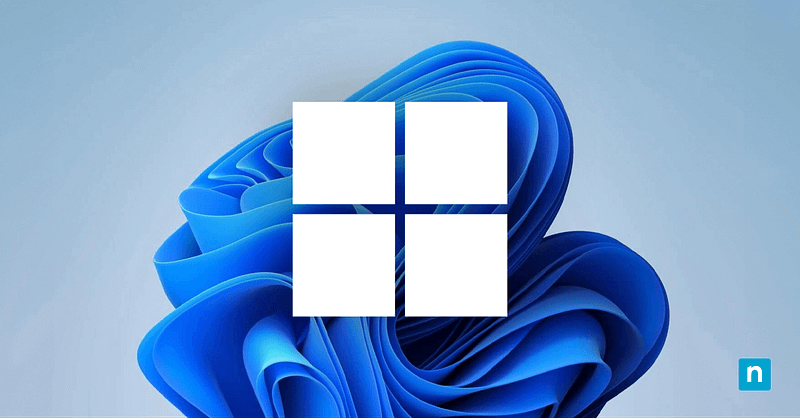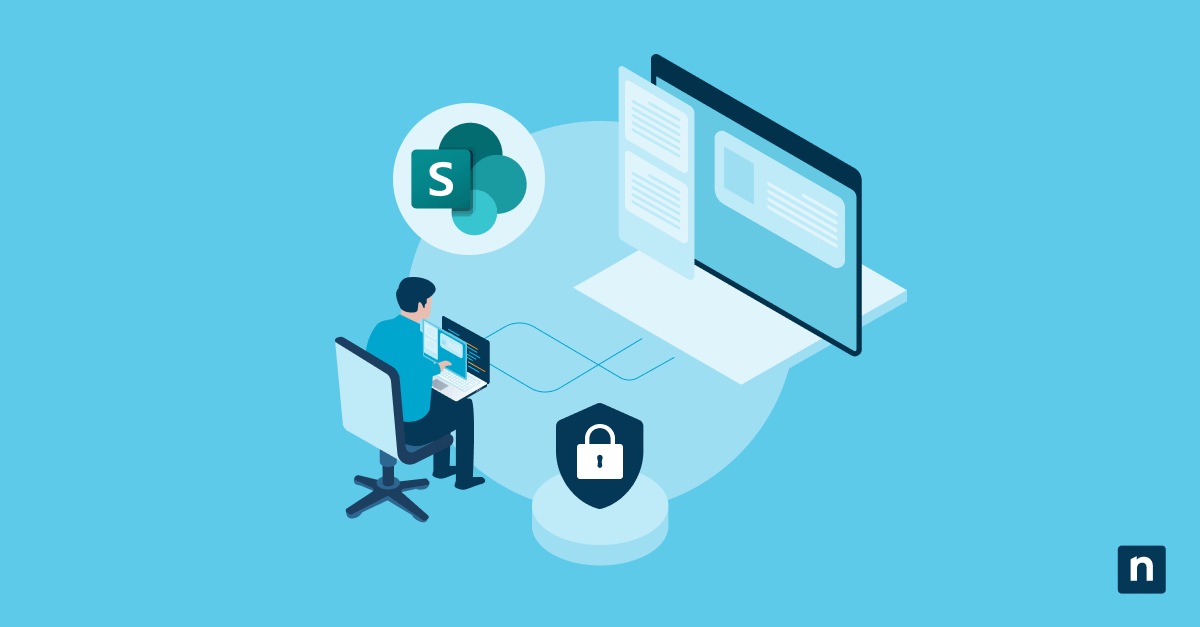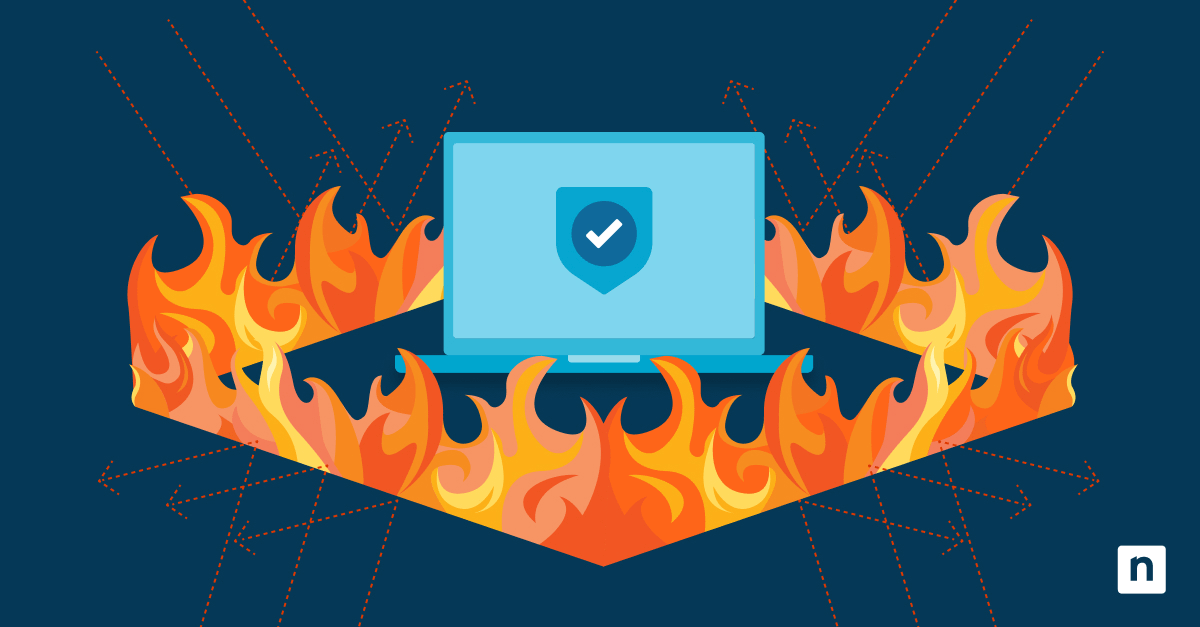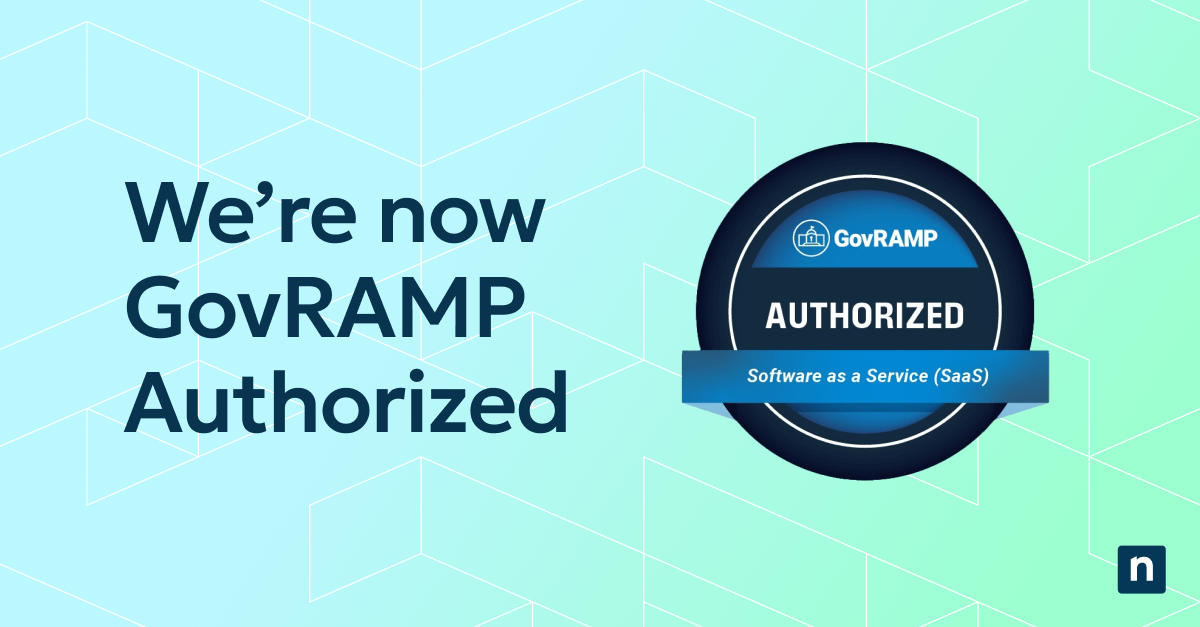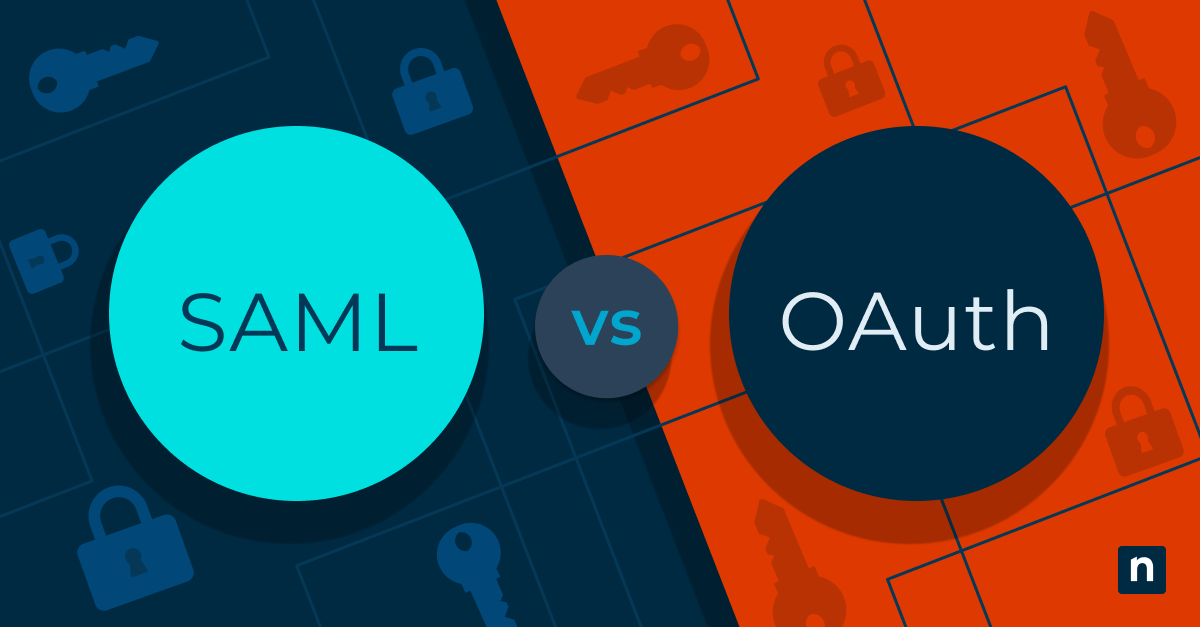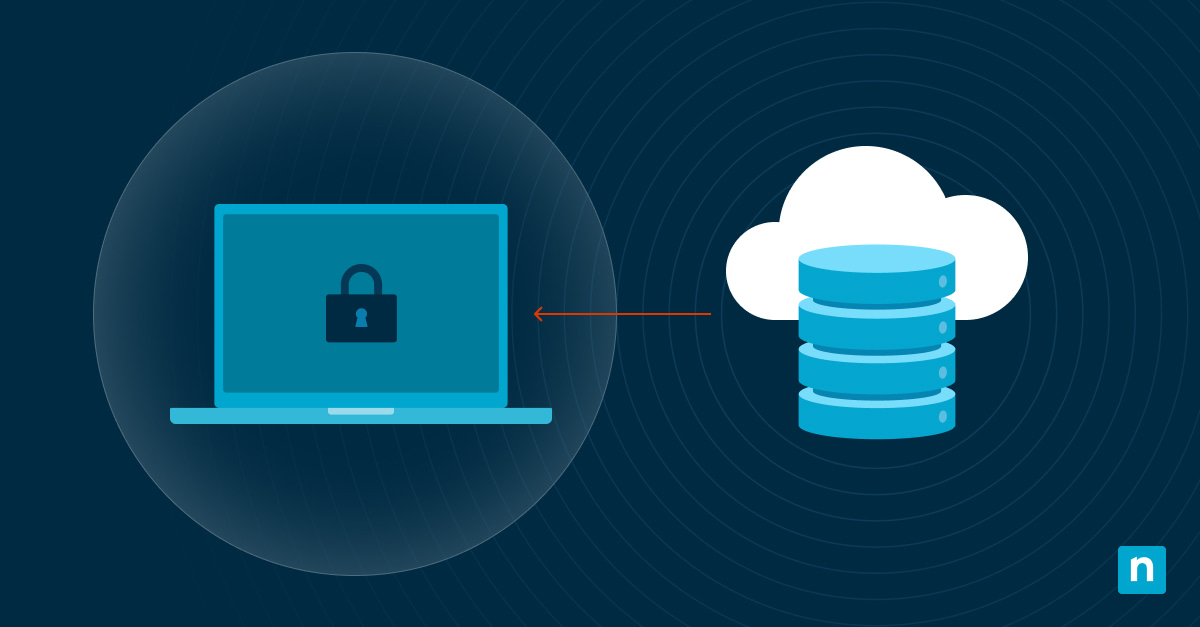Da sich die Technologie weiterentwickelt und Hacker:innen ihre Tools ständig verbessern, um unsere digitalen Mauern zu durchbrechen, ist es wichtig, die in Ihrem Computer eingebauten Schutzmechanismen zu kennen. Ein solcher Mechanismus ist der hardwaregestützte Stack-Schutz im Kernel-Modus. Dieser Artikel befasst sich mit den Feinheiten dieser Funktion und zeigt, wie man den hardwaregestützten Stack-Schutz im Kernel-Modus aktivieren und deaktivieren kann.
Es gibt viele Möglichkeiten, Ihre Endpunkte zu sichern.
Laden Sie diesen Guide zum Endpunkt-Hardening herunter und erfahren Sie alles, was Sie über Endpunktsicherheit wissen müssen.
Was ist der hardwaregestützte Stack-Schutz im Kernel-Modus?
Das Herzstück Ihres Betriebssystems ist der Kernel, den Sie als essenziellen Bestandteil Ihres Computers betrachten können. Der Kernel überwacht die Kommunikation zwischen der Software und der Hardware Ihres Computers. Stellen Sie sich nun vor, dass Sie dieser Komponente mit einer dicken Panzerung versehen. Hier kommt der hardwaregestützte Stack-Schutz im Kernel-Modus ins Spiel.
Der hardwaregestützte Stack-Schutz im Kernel-Modus stellt sicher, dass sich Ihre Softwareprozesse standardmäßig verlaufen und nicht versehentlich (oder böswillig) auf dem Arbeitsbereich der anderen im Speicher herumtrampeln.
Im Folgenden erfahren Sie, was Sie über diese Funktion wissen müssen:
Hauptaufgabe ist die Sicherung von Software und der Schutz vor Cyberangriffen
Der hardwaregestützte Stack-Schutz im Kernel-Modus ist eine Sicherheitsfunktion, die bestimmte Arten von Cyberangriffen verhindert. Sie sorgt dafür, dass der Kontrollfluss von Softwareprogrammen so bleibt, wie er sein soll.
Schützt vor ROP, JOP, und anderen komplexen Angriffen
Es schützt vor Exploits wie Return-Oriented Programming (ROP) und Jump-Oriented Programming (JOP), komplexe Angriffsmethoden, die von Angreifer:innen eingesetzt werden, um den Ausführungsfluss eines Programms zu kapern.
Verwendet Hardware-Assistenten zur Unterstützung
Der hardwaregestützte Stack-Schutz für das Kernel-Modus benutzt Hardware-Assistenten, die die Unterstützung kompatibler CPUs direkt nutzen, um sichere Betriebsabläufe für Ihre Softwareprozesse zu überwachen und zu validieren.
Erfordert ein kompatibles Betriebssystem und eine kompatible CPU-Hardware, um zu funktionieren
Für maximale Effektivität erfordert der hardwaregestützte Stack-Schutz im Kernel-Modus nicht nur unterstützende CPU-Hardware, sondern auch ein kompatibles Betriebssystem.
Warum ist der hardwaregestützte Stack-Schutz im Kernel-Modus so wichtig?
Da Sie nun wissen, was der hardwaregestützte Stack-Schutz im Kernel-Modus ist, fragen Sie sich vielleicht, ob Sie ihn einschalten sollten. Die einfache Antwort lautet wahrscheinlich ja, und zwar aus mehreren zwingenden Gründen:
- Erhöhte Sicherheit gegen Angriffe: Der Kernel-Modus arbeitet auf der Kernebene Ihres Betriebssystems und bietet die volle Kontrolle über die Vorgänge in Ihrem System. Wenn Sie diesen Schutz aktivieren, fügen Sie eine Sicherheitsebene hinzu, die gängige Angriffstechniken abwehrt, mit denen Angreifer:innen bösartigen Code über Software-Schwachstellen einschleusen.
- Verhinderung der Ausführung von nicht autorisiertem Code: Wenn böswillige Akteure versuchen, den Kontrollfluss Ihrer Software zu kapern, blockiert der hardwaregestützte Stack-Schutz im Kernel-Modus effektiv ihre Versuche, nicht autorisierten Code auszuführen. Es arbeitet auf der grundlegenden CPU-Ebene, tiefer als Sie Anti-Malware-Tools allein einsetzen können.
- Aufrechterhaltung der Systemintegrität: Der Schutz des Betriebs Ihres Computers ist von größter Bedeutung. Durch die Aktivierung des hardwaregestützten Stack-Schutzes im Kernel-Modus wird sichergestellt, dass bei jeder Interaktion mit dem Kernel die Integrität Ihres Systems gewahrt bleibt.
Wie Sie den hardwaregestützten Stack-Schutz im Kernel-Modus aktivieren können
Der erste Schritt zur Aktivierung des hardwaregestützten Stack-Schutzes im Kernel-Modus unter Windows ist die Überprüfung darauf, ob Ihr System diese Anforderungen erfüllt:
- Ein 64-Bit-Prozessor mit Control-flow Enforcement Technology (Intel CET).
- Windows 10 Version 20H1, oder Windows 11 Version 22H2.
Sobald Sie die Kompatibilität Ihres Systems bestätigt haben, stellen Sie sicher, dass Sie über Administratorrechte verfügen. Führen Sie dann die folgenden Schritte aus, um den hardwaregestützten Stack-Schutz im Kernel-Modus zu aktivieren:
- Suchen Sie nach „Windows-Funktionen ein- oder ausschalten“ im Startmenü und klicken Sie darauf.
- Scrollen Sie nach unten um „Kernel Mode Hardware Enforced Stack Protection“ zu finden, und stellen Sie sicher, dass das Kontrollkästchen aktiviert ist.
- Klicken Sie auf „OK“.
- Nachdem Sie die Änderungen vorgenommen haben, starten Sie Ihr System neu, um sie anzuwenden.
Der hardwaregestützte Stack-Schutz im Kernel-Modus arbeitet jetzt unbemerkt im Hintergrund und bietet eine zusätzliche Sicherheitsebene, ohne die Leistung zu beeinträchtigen. Wenn Sie den hardwaregestützten Stack-Schutz von Windows im Kernel-Modus nicht aktivieren können (vielleicht aufgrund veralteter Treiber oder nicht unterstützter Hardwarekonfigurationen), lesen Sie den Abschnitt über verschiedene Methoden zur Fehlerbehebung weiter unten.
Benötigen Sie Hilfe bei der Fehlerbehebung?
Lesen Sie diese Anleitung zum Thema „Reparieren von Apps und Programmen in Windows 10/11“.
Wie Sie den hardwaregestützten Stack-Schutz im Kernel-Modus deaktivieren können
Sie müssen möglicherweise den hardwaregestützten Stack-Schutz im Kernel-Modus vorübergehend oder dauerhaft deaktivieren, insbesondere wenn Sie Kompatibilitätsprobleme mit bestimmten Anwendungen oder Treibern haben. Beachten Sie, dass Ihr Computer dadurch keine Integritätsprüfung des Aufruf-Stacks mehr durchführt, was die Sicherheit Ihres Systems verringert. In bestimmten Fehlerbehebungs-Szenarien oder bei Verwendung inkompatibler Software kann dies jedoch gerechtfertigt sein.
Nachfolgend finden Sie die Schritte, die erforderlich sind, um die Funktion zu deaktivieren:
1) Öffnen Sie das Startmenü und geben Sie „Eingabeaufforderung“ ein.
2) Klicken Sie mit der rechten Maustaste darauf und wählen Sie Als Administrator ausführen.
3) Im Fenster der Eingabeaufforderung geben Sie den folgenden Befehl ein:
bcdedit /set nx AlwaysOff
4) Drücken Sie die Eingabetaste und warten Sie auf die Bestätigungsmeldung, die besagt, dass der Vorgang erfolgreich war.
5) Starten Sie Ihren Computer neu, damit die Änderungen vollständig wirksam werden.
Nachdem Sie diesen Vorgang durchgeführt haben, schützt die Kernel Data Protection (KDP)-Technologie kritische Teile des Systemspeichers nicht mehr vor Manipulationen durch bösartigen Code.
Um den hardwaregestützten Stack-Schutz im Kernel-Modus wieder zu aktivieren — was dringend empfohlen wird, sobald alle Tests und die Fehlerbehebung abgeschlossen sind —, führen Sie dieselben Schritte aus, ersetzen aber AlwaysOff durch AlwaysOn.
Was getan werden kann, wenn Sie den hardwaregestützten Stack-Schutz im Kernel-Modus nicht aktivieren können
Wenn die obigen Schritte zur Aktivierung des hardwaregestützten Stack-Schutzes im Kernel-Modus nicht funktionieren, finden Sie im Folgenden einige Tipps und Tricks zur Fehlerbehebung.
Verwenden Sie die Windows-Registrierung
Die Aktivierung des hardwaregestützten Stack-Schutzes im Kernel-Modus erfordert manchmal einen Eingriff in die Windows-Registrierung, die zentrale Hierarchie für Windows-Konfigurationen. Falls direkte Aktivierungsoptionen fehlschlagen:
- Drücken Sie die Windows-Taste + R, geben Sie „regedit“ ein, und drücken Sie die Eingabetaste.
- Navigieren Sie zu: HKEY_LOCAL_MACHINESYSTEMCurrentControlSetControlSession ManagerKernel
- Suchen Sie hier nach einem DWORD namens „DisableStackProtection“.
- Wenn dies existiert und auf „1“ gesetzt ist, ändern Sie den Wert auf „0“.
Vorsicht ist geboten, wenn Sie Änderungen an der Registrierung vornehmen. Sie sollten eine Backup-Kopie erstellen, bevor Sie Änderungen vornehmen.
Aktivieren Sie die CPU-Virtualisierung im BIOS
Manchmal erfordert die Aktivierung des hardwaregestützten Stack-Schutzes im Kernel-Modus, dass bestimmte CPU-Virtualisierungsfunktionen aktiv sind:
- Starten Sie Ihren Computer neu und rufen Sie das BIOS-Setup auf (normalerweise mit der Taste F2 oder DEL).
- Suchen Sie die Einstellung „CPU-Konfiguration“ oder eine ähnliche Einstellung und navigieren Sie zu ihr.
- Suchen Sie nach Einstellungen mit der Bezeichnung „VT-x“, „AMD-V“ oder „SVM-Modus“ und stellen Sie sicher, dass diese aktiviert sind.
Deinstallieren Sie problematische Anwendungen und Erweiterungen
Inkompatible Software kann verhindern, dass die hardwaregestützten Stack-Schutz-Funktionen im Kernel-Modus aktiviert werden. Überprüfen Sie die Liste der installierten Anwendungen in der Systemsteuerung oder in den Einstellungen und suchen Sie nach neueren Softwareinstallationen, die mit dem Problem zusammenhängen könnten. Deinstallieren Sie dann diese Anwendungen der Reihe nach und versuchen Sie nach jeder Deinstallation, den hardwaregestützten Stack-Schutz im Kernel-Modus zu aktivieren.
Schalten Sie DEP ein
Die Datenausführungsverhinderung (Data Execution Prevention, DEP) ist zwar eine andere Sicherheitsfunktion, stellt aber eine gute Ergänzung zum hardwaregestützten Stack-Schutz im Kernel-Modus dar, da sie die Ausführung von Code in nicht ausführbaren Speicherbereichen verhindert. Um DEP zu aktivieren:
- Klicken Sie mit der rechten Maustaste auf „Dieser PC“, wählen Sie „Eigenschaften“ und gehen Sie dann zu „Erweiterte Systemeinstellungen“.
- Klicken Sie unter „Leistung“ auf „Einstellungen“ und navigieren Sie zur Registerkarte „Datenausführungsverhinderung“.
- Wählen Sie „DEP nur für wichtige Windows-Programme und -Dienste aktivieren“ oder „DEP für alle Programme aktivieren…“, je nach Bedarf.
Versuchen Sie nach der Aktivierung von DEP, den hardwaregestützten Stack-Schutz im Kernel-Modus erneut zu aktivieren.
Überprüfen und aktualisieren Sie Treiber
Veraltete oder beschädigte Treiber können dazu führen, dass die Aktivierung des hardwaregestützten Stack-Schutzes im Kernel-Modus fehlschlägt. So gehen Sie mit ihnen um:
- Öffnen Sie den Geräte-Manager (Dieser PC > Verwalten -> Geräte-Manager).
- Schauen Sie sich die Geräte an, insbesondere unter den Kategorien „Prozessor“ und „Systemgeräte“.
- Klicken Sie mit der rechten Maustaste auf ein Gerät, von dem Sie vermuten, dass es Probleme verursacht, und wählen Sie „Treiber aktualisieren“. Sie können auch direkt die Webseite des Geräteherstellers besuchen und den Treiber herunterladen.
Schutz Ihrer Geräte
Die Aktivierung des hardwaregestützten Stack-Schutzes im Kernel-Modus ist ein wichtiger Schritt zum Schutz der Daten und Anwendungen Ihres Computers, aber es ist auch nur eine der Maßnahmen, die Sie zur Verbesserung der IT-Sicherheit ergreifen können. Wenn Sie die Sicherheit mehrerer Geräte in Ihrem Unternehmen überwachen müssen, sollten Sie ein leistungsfähiges, flexibles und robustes Endpunkt-Management-Tool wie NinjaOne einsetzen.
Die NinjaOne Endpoint Management Software hilft IT-Abteilungen bei der Kontrolle und Überwachung der Geräte, die innerhalb eines Unternehmens verwendet werden. NinjaOne kann alles von Software-Bereitstellung und Patch-Management bis hin zu Monitoring und Benachrichtigung. Ihnen wird geholfen, den Überblick über alle Ihre Geräte zu behalten.